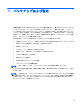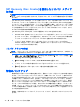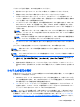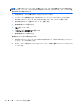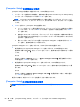Computer Preparation-Windows 7
f11 リカバリ ツールの使用
注意: f11 リカバリ ツールを使用した場合、ハードドライブの内容が完全に消去され、ハードドラ
イブが再フォーマットされます。コンピューター上に作成したすべてのファイルおよびインストー
ルしたすべてのソフトウェアが完全に削除されます。f11 キーのリカバリ ツールを使用すると、工場
出荷時にインストールされていたオペレーティング システム、HP プログラム、およびドライバーが
再インストールされます。工場出荷時にインストールされていなかったソフトウェアは、再インス
トールする必要があります。
f11 を使用して初期状態のハードドライブのイメージを復元するには、以下の操作を行います。
1. 可能であれば、すべての個人用ファイルをバックアップします。
2. 可能であれば、HP 復元用パーティションがあることを確認します。[スタート]をクリックし、
[コンピューター]を右クリックして[管理]→[ディスクの管理]の順にクリックします。
注記: HP 復元用パーティションが一覧に表示されない場合は、Windows 7 オペレーティング
システムの DVD および『Driver Recovery』(ドライバー リカバリ)ディスク(両方とも別売)
を使用して、オペレーティング システムおよびプログラムを復元する必要があります。詳しく
は、
77 ページの「別売の Windows 7 オペレーティング システムの DVD を使用した情報の復
元 」を参照してください。
注記: お使いのコンピューターには、内蔵オプティカル ドライブが搭載されていない場合が
あります。オペレーティング システムの DVD を使用するためには、外付けオプティカル ドラ
イブの接続が必要になる場合があります。
3. HP 復元用パーティションが一覧に表示される場合は、コンピューターを再起動してから、画面
の下に[Press the ESC key for Startup Menu]というメッセージが表示されている間に esc
キーを押します。
4. [Press <f11> for recovery]というメッセージが表示されている間に、f11 キーを押します。
5. 画面の説明に沿って操作します。
別売の Windows 7 オペレーティング システムの DVD を使用した情報の復元
Windows 7 オペレーティング システムの DVD を購入する場合は、HP の Web サイトにアクセスし
てサポート情報を確認してください。日本でのサポートについては、
http://www.hp.com/jp/contact/
を参照してください。日本以外の国や地域でのサポートについては、
http://welcome.hp.com/country/
us/en/wwcontact_us.html (英語サイト)から該当する国や地域、または言語を選択してください。
また、電話でお問い合わせになる場合は、製品に付属の小冊子、『サービスおよびサポートを受ける
には』を参照してください。日本以外の国や地域については、製品に付属している冊子『Worldwide
Telephone Numbers』(英語版)を参照してください。
注意: Windows 7 オペレーティング システムの DVD を使用した場合、ハードドライブの内容が
完全に消去され、ハードドライブが再フォーマットされます。コンピューター上に作成したすべての
ファイルおよびインストールしたすべてのソフトウェアが完全に削除されます。再フォーマットが
完了すると、オペレーティング システム、ドライバー、ソフトウェア、ユーティリティが復元され
ます。
Windows 7 オペレーティング システムの DVD を使用して復元を開始するには、以下の操作を行い
ます。
注記: この処理には数分かかる場合があります。
システムの復元の実行
77